Die 33 besten Netzwerk-Tipps für Profis
Netzwerk-Tipps 21 bis 25
von Andreas Fischer - 24.01.2014
21. WebDAV per Explorer
Windows 7: Mehr als den Windows-Explorer benötigen Sie nicht, um auf einen WebDAV-Server zuzugreifen, wie ihn etwa GMX kostenlos anbietet.
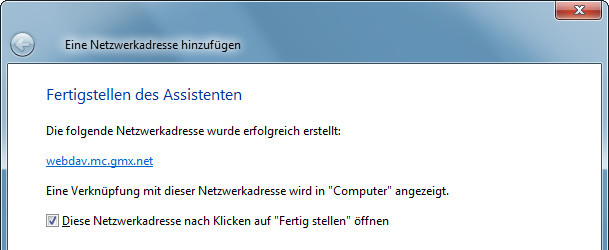
Tipp 21 – WebDAV per Explorer: Ein Assistent unterstützt Sie dabei, einen WebDAV-Ordner mit dem Windows-Explorer zu öffnen.
22. WebDAV-Limit anheben
Windows 7: Tipp 20 hat beschrieben, wie Sie mit dem Windows-Explorer auf einen WebDAV-Ordner zugreifen. Windows erlaubt per WebDAV allerdings nur den Download von Dateien, die nicht größer sind als 47 MByte. Das lässt sich ändern.
So geht’s: Öffnen Sie den Registrierungs-Editor mit [Windows R] und regedit. Navigieren Sie zu dem Schlüssel „HKEY_LOCAL_MACHINE\SYSTEM\CurrentControlSet\services\WebClient\Parameters“.
Klicken Sie dann doppelt auf „FileSizeLimitInBytes“, wählen Sie „Dezimal“ aus und ändern Sie den Eintrag im Feld „Wert“ in 4294967295. Nun können Sie bis zu 4 GByte große Dateien per WebDAV herunterladen.
23. Firewall zurücksetzen
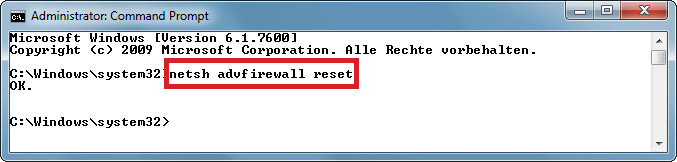
Tipp 23 – Firewall zurücksetzen: Wenn die Windows-Firewall Probleme bereitet,dann setzen Sie sie mit diesem Befehl zurück.
So geht’s: Rufen Sie „Start, Alle Programme, Zubehör“ auf und klicken Sie mit der rechten Maustaste auf „Eingabeaufforderung“. Wählen Sie „Als Administrator ausführen“ aus. Mit dem folgenden Befehl setzen Sie die Firewall zurück:
netsh advfirewall reset
24. Datentausch per WLAN
Fritzbox: Eine Sicherheitsfunktion der Fritzbox verhindert, dass Sie auf andere PCs in Ihrem WLAN zugreifen können. Die Einstellung lässt sich leicht ändern.
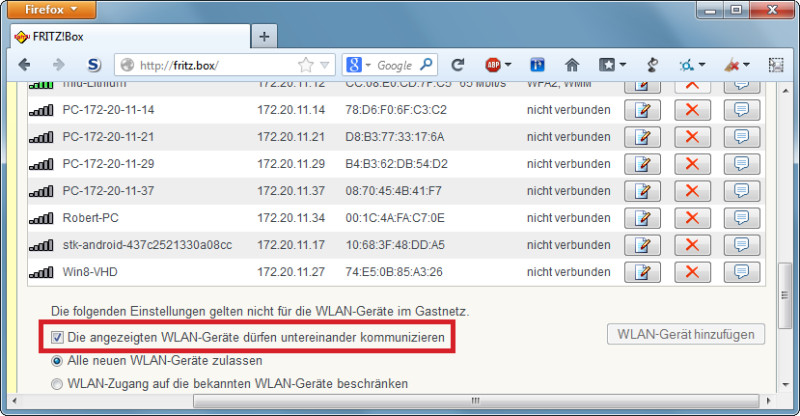
Tipp 24 – Datentausch per WLAN: Aktivieren Sie diese Funktion, damit Sie per WLAN auf andere PCs in Ihrem Netzwerk zugreifen können.
25. Telefonie priorisieren
Fritzbox: Viele Telefonieanschlüsse funktionieren heute über Internettelefonie. Dadurch kann es zu Störungen der Sprachqualität kommen, wenn Sie etwa gerade große Dateien herunterladen. In den Einstellungen der Fritzbox lässt sich Telefonie immer bevorzugen.
So geht’s: Öffnen Sie die Konfigurationsoberfläche Ihrer Fritzbox im Browser und rufen Sie „Internet, Filter, Priorisierung“ auf.
Klicken Sie dann bei „Echtzeitanwendungen“ auf „Neue Regel“. Wählen Sie bei „Geben Sie die Netzwerkanwendung an“ den Punkt „Internettelefonie“ aus und bestätigen Sie mit „OK“.